- Avast Antivirus Η μη σάρωση μηνυμάτων ηλεκτρονικού ταχυδρομείου μπορεί να οφείλεται σε ρυθμίσεις διαμόρφωσης ή άλλα προβλήματα σάρωσης που μπορεί να προκύψουν από ελλιπή εγκατάσταση.
- Πότε Avast Η σάρωση email δεν λειτουργεί, ορισμένοι χρήστες μπορεί να χρειαστεί να προσαρμόσουν τις ρυθμίσεις του σαρωτή αλληλογραφίας αυτού του βοηθητικού προγράμματος.
- Επανεκκίνηση Avast Antivirus υπηρεσίες μπορεί να βοηθήσουν ορισμένους χρήστες να επιδιορθώσουν το Avast έλεγχος email.
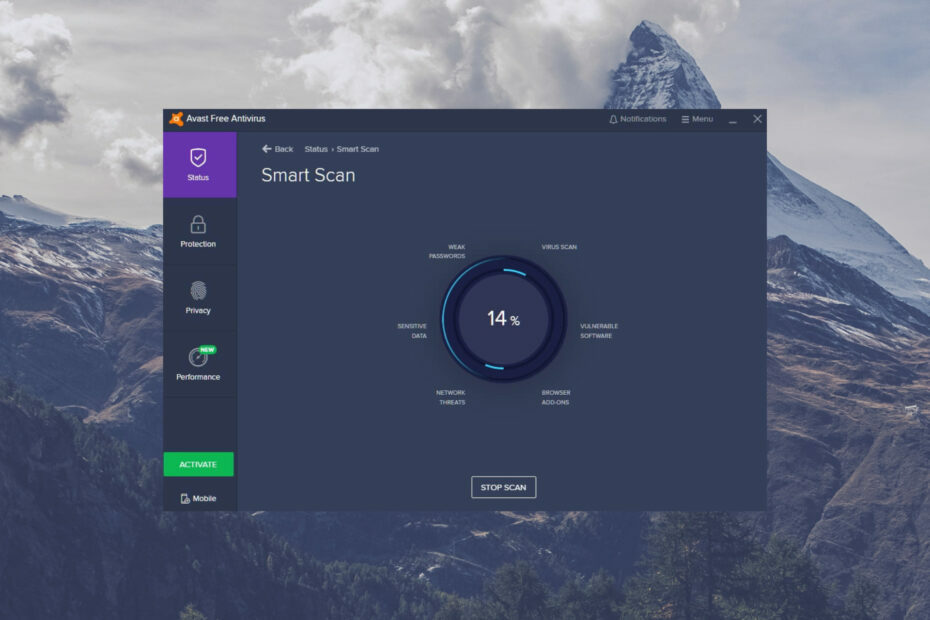
- Αντικλεπτική υποστήριξη
- Προστασία webcam
- Διαισθητική εγκατάσταση και διεπαφή χρήστη
- Υποστήριξη πολλαπλών πλατφορμών
- Κρυπτογράφηση τραπεζικού επιπέδου
- Χαμηλές απαιτήσεις συστήματος
- Προηγμένη προστασία κατά του κακόβουλου λογισμικού
Ένα πρόγραμμα προστασίας από ιούς πρέπει να είναι γρήγορο, αποτελεσματικό και οικονομικά αποδοτικό, και αυτό τα έχει όλα.
Το βοηθητικό πρόγραμμα Avast Antivirus ενσωματώνει μια ενσωματωμένη δυνατότητα σαρωτή αλληλογραφίας για τη σάρωση εισερχόμενων και εξερχόμενων μηνυμάτων ηλεκτρονικού ταχυδρομείου.
Ωστόσο, ορισμένοι χρήστες είπαν στο φόρουμ της Avast Avast Antivirus δεν σαρώνει τα email. Αυτό αφήνει τους υπολογιστές ορισμένων χρηστών ευάλωτοι σε ιούς συνημμένων email.
Τι είναι τόσο σημαντικό για το Mail Scanner στο Avast Antivirus;
Ένα πράγμα που πρέπει να σημειωθεί σχετικά με τη δυνατότητα του Avast Antivirus's Mail Scanner είναι ότι προορίζεται για λογισμικό πελάτη ηλεκτρονικού ταχυδρομείου. Αυτό σημαίνει ότι προορίζεται μόνο για τη σάρωση μηνυμάτων που χειρίζονται εφαρμογές email όπως το Outlook και το Thunderbird. Έτσι φυσικά, βασισμένο στο διαδίκτυο Οι υπηρεσίες αλληλογραφίας όπως το Gmail έχουν τις ασπίδες τους.
Ωστόσο, η ασπίδα του σαρωτή αλληλογραφίας στο Avast Antivirus είναι πιο κρίσιμη εάν χρησιμοποιείτε το Outlook και άλλο λογισμικό πελάτη ηλεκτρονικού ταχυδρομείου. Δεν είναι ασυνήθιστο για τους δημιουργούς κακόβουλου λογισμικού να διαδίδουν ιούς με συνημμένα email. Επομένως, το Mail Scanner είναι μία από τις τέσσερις βασικές ασπίδες στο Avast Antivirus.
Πώς μπορώ να διορθώσω το Avast Antivirus που δεν σαρώνει τα email;
1. Ελέγξτε εναλλακτικό λογισμικό προστασίας από ιούς
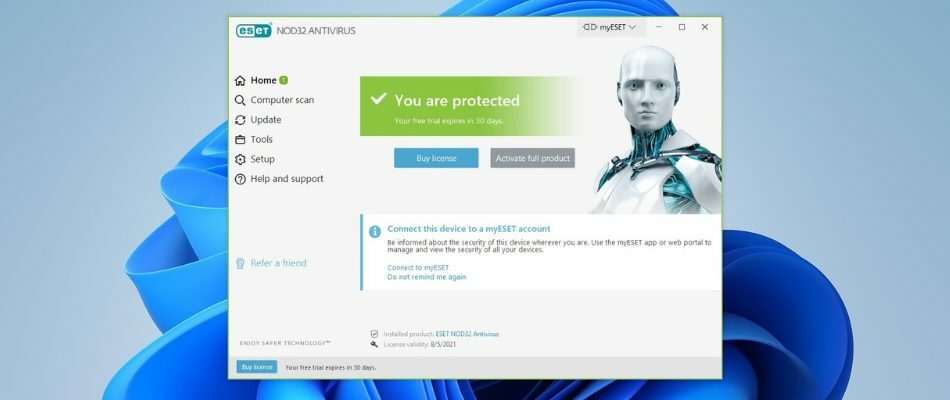
Να θυμάστε ότι άλλα αξιόλογα βοηθητικά προγράμματα προστασίας από ιούς ενσωματώνουν συγκρίσιμες λειτουργίες σάρωσης email με το Avast Antivirus. Για παράδειγμα, το ESET Internet Security είναι ένα βοηθητικό πρόγραμμα προστασίας από ιούς υψηλής βαθμολογίας με προστασία email. Επιπλέον, η προστασία email αυτού του βοηθητικού προγράμματος υποστηρίζει τους πελάτες Outlook, Windows Mail και Live.
Το ESET Internet Security είναι επίσης ένα βοηθητικό πρόγραμμα προστασίας από ιούς περισσότερο προσανατολισμένο στο Διαδίκτυο από πολλές εναλλακτικές λύσεις. Ενσωματώνει λειτουργίες δικτύου, όπως το Connected Home Monitor. Το Connected Home Monitor επιτρέπει στους χρήστες να βλέπουν συνδεδεμένες συσκευές δικτύου και να αναγνωρίζουν ευπάθειες του δρομολογητή.
Άλλες χρήσιμες λειτουργίες του ESET Internet Security
- Ενσωματώνει ενσωματωμένο τείχος προστασίας.
- Το ESET Internet Security διαθέτει μια λειτουργία ασφαλούς λειτουργίας περιήγησης για Chrome, Edge, Explorer και Firefox
- Η έκδοση ESET Internet Security Pro επιτρέπει στους χρήστες να κρυπτογραφούν φωτογραφίες
- Οι χρήστες μπορούν να αποθηκεύουν και να αποθηκεύουν κωδικούς πρόσβασης με το ESET Internet Security Pro

ESET Internet Security
Ενσωματώνεται με γνωστές τεχνολογίες προστασίας από ιούς για προστασία από ransomware και άλλες μορφές κακόβουλου λογισμικού και ιστότοπους ηλεκτρονικού ψαρέματος.
2. Ελέγξτε τις ρυθμίσεις του Mail Shield για το Avast Antivirus
- Αρχικά, ανοίξτε το παράθυρο Avast Antivirus.
- Κάντε κλικ Μενού κοντά στην επάνω δεξιά γωνία του παραθύρου Avast Antivirus.
- Επιλέγω Ρυθμίσεις στο μενού.
- Κάντε κλικ ΠΡΟΣΤΑΣΙΑ > Core Shields για να ανοίξετε άλλες ρυθμίσεις.
- Στη συνέχεια κάντε κλικ στο Ασπίδα αλληλογραφίας καρτέλα που φαίνεται ακριβώς παρακάτω.
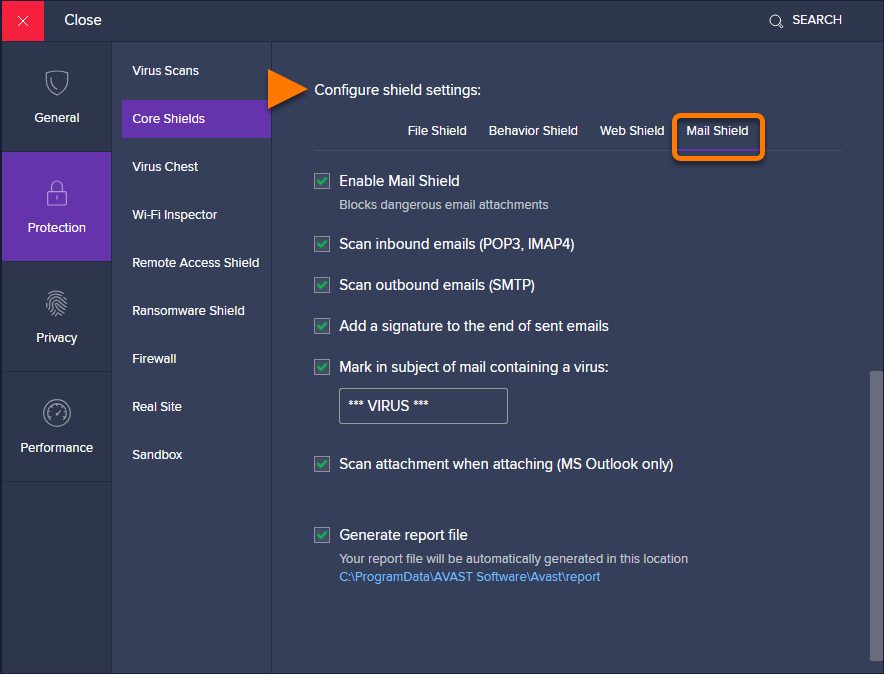
- Επίλεξε το Ασπίδα αλληλογραφίας πλαίσιο ελέγχου εάν δεν είναι επιλεγμένο.
- Κάντε κλικ στο Σάρωση εισερχόμενων email (POP3, IMAP4) επιλογή για να το επιλέξετε.
- Επίσης, εξασφαλίζω ο Σάρωση εξερχόμενων email (SMTP) είναι επιλεγμένο το πλαίσιο ελέγχου.
3. Επιδιορθώστε το λογισμικό προστασίας από ιούς Avast
- Πρώτα, κάντε κλικ στο πλαίσιο αναζήτησης των Windows 10 (ή το κουμπί του μεγεθυντικού φακού) στη γραμμή εργασιών.
- Στη συνέχεια, εισάγετε εφαρμογές μέσα στο πλαίσιο αναζήτησης.
- Κάντε κλικ Εφαρμογές και δυνατότητες για να ανοίξετε αυτήν την καρτέλα στις Ρυθμίσεις.
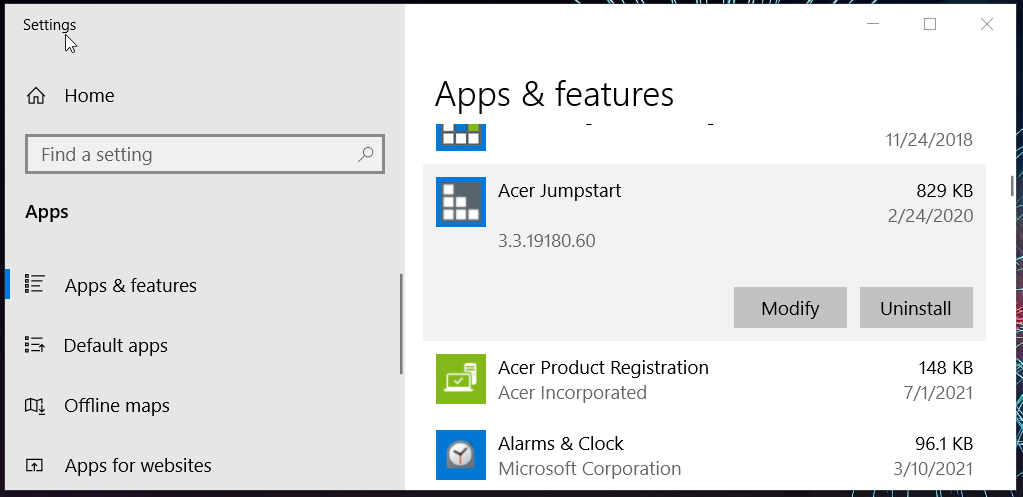
- Επιλέξτε Avast Antivirus στη λίστα εφαρμογών.
- Πάτα το Απεγκατάσταση κουμπί και κάντε κλικ Ναί για να ανοίξετε τον οδηγό εγκατάστασης Avast που φαίνεται ακριβώς παρακάτω.
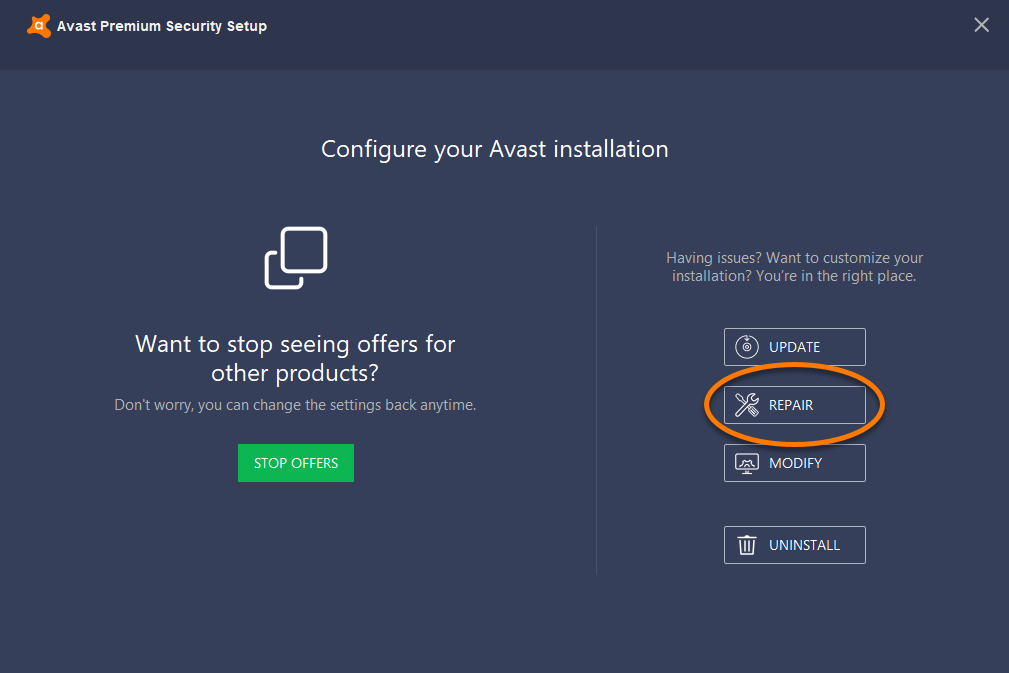
- Κάντε κλικ στο Επισκευή κουμπί.
- Στη συνέχεια επιλέξτε το Ναί επιλογή εξουσιοδότησης επισκευών.
- Μετά από αυτό, κάντε κλικ στο Ολοκληρώθηκε κουμπί.
- Πώς να διορθώσετε τον κωδικό σφάλματος 22 στο MSI Afterburner και να κλείσετε με ασφάλεια τον υπολογιστή σας
- 3 τρόποι για να διορθώσετε το MSI Dragon Center, εάν δεν εγκαθίσταται
4. Επανεκκινήστε την υπηρεσία Avast Antivirus
- Πρώτα, εκκίνηση Τρέξιμο πατώντας τα πλήκτρα Windows και R ταυτόχρονα.
- Στη συνέχεια, πληκτρολογήστε την ακόλουθη εντολή στο Run και πατήστε Enter:
υπηρεσίες.msc - Κάντε διπλό κλικ στην υπηρεσία Avast Antivirus που αναφέρεται για να ανοίξετε το παράθυρο ιδιοτήτων της.
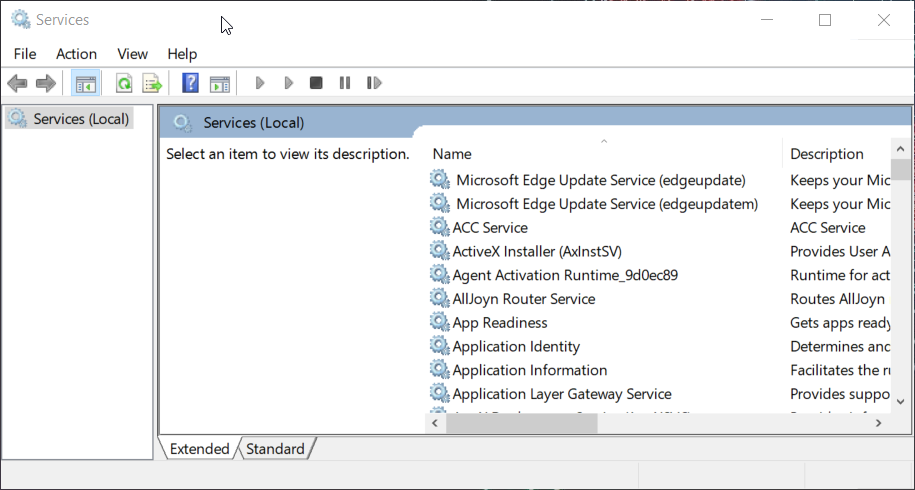
- Κάντε κλικ στο Να σταματήσει επιλογή.
- Συγουρεύομαι Αυτόματο επιλέγεται εντός του Ξεκίνα πληκτρολογήστε αναπτυσσόμενο μενού.
- Στη συνέχεια, πατήστε το Αρχή κουμπί.
- Επίλεξε το Ισχύουν κουμπί και κάντε κλικ Εντάξει.
5. Καταργήστε το λογισμικό προστασίας από ιούς σε διένεξη
Συμβουλή ειδικού: Ορισμένα ζητήματα υπολογιστών είναι δύσκολο να αντιμετωπιστούν, ειδικά όταν πρόκειται για κατεστραμμένα αποθετήρια ή για αρχεία Windows που λείπουν. Εάν αντιμετωπίζετε προβλήματα με την επιδιόρθωση ενός σφάλματος, το σύστημά σας μπορεί να είναι μερικώς κατεστραμμένο. Συνιστούμε να εγκαταστήσετε το Restoro, ένα εργαλείο που θα σαρώσει το μηχάνημά σας και θα εντοπίσει ποιο είναι το σφάλμα.
Κάντε κλικ ΕΔΩ για λήψη και έναρξη επισκευής.
Εάν έχετε ένα δευτερεύον βοηθητικό πρόγραμμα προστασίας από ιούς εγκατεστημένο μαζί με το Avast Antivirus, συνιστάται να το αφαιρέσετε. Αυτό συμβαίνει επειδή δύο ή περισσότερα βοηθητικά προγράμματα προστασίας από ιούς μπορεί να έρχονται σε διένεξη μεταξύ τους.
Μπορείτε να απεγκαταστήσετε ένα δευτερεύον βοηθητικό πρόγραμμα προστασίας από ιούς στα Προγράμματα και τις δυνατότητες, όπως περιγράφεται στην παρακάτω ανάλυση.
6. Επανεγκαταστήστε το Avast Antivirus
- Κάντε δεξί κλικ στο κουμπί μενού Έναρξη για να επιλέξετε Τρέξιμο.
- Στη συνέχεια, πληκτρολογήστε αυτήν την εντολή στο πλαίσιο Run's Open:
appwiz.cpl - Τέλος, πατήστε το Εντάξει κουμπί για να ανοίξετε το πρόγραμμα απεγκατάστασης των Windows.
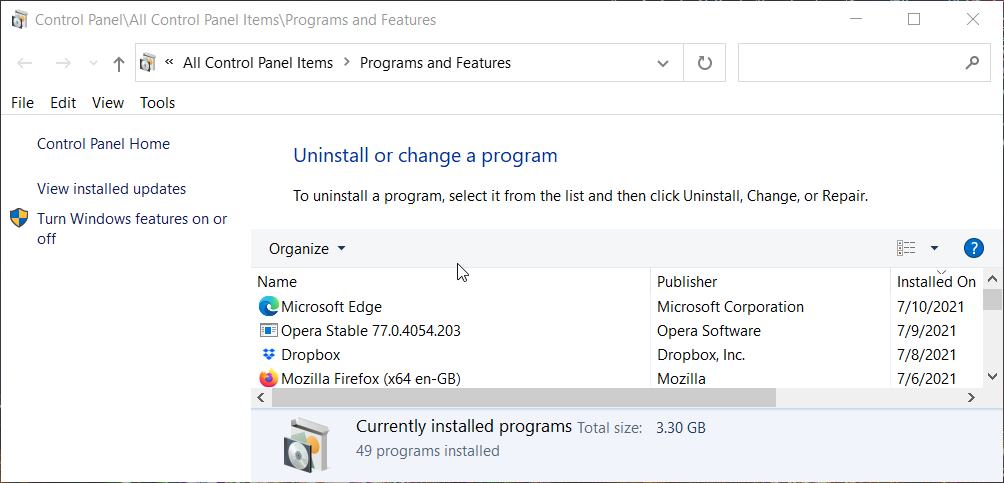
- Επιλέξτε Avast Antivirus στα Προγράμματα και δυνατότητες και κάντε κλικ σε αυτό Απεγκατάσταση επιλογή.
- Κάντε κλικ Ναί για να επιβεβαιώσετε.
- Κάντε επανεκκίνηση των Windows 10 μετά την απεγκατάσταση του Avast Antivirus.
- Στη συνέχεια ανοίξτε το Ιστότοπος Avast Antivirusκαι κατεβάστε την πιο πρόσφατη έκδοση αυτού του λογισμικού από εκεί.
- Επανεγκαταστήστε το Avast Antivirus με το πρόγραμμα εγκατάστασης που έχετε λάβει.
Υπάρχουν πρόσθετες εναλλακτικές λύσεις προστασίας από ιούς είναι προσβάσιμο με μια ματιά εάν αισθάνεστε την ανάγκη να αλλάξετε το πρόγραμμα προστασίας από ιούς για να σας βοηθήσει να σαρώσετε τα email σας. Διαβάστε για το καθένα και επιλέξτε αυτό που είναι πιο κατάλληλο για σάρωση email, με βάση τις καθημερινές σας δραστηριότητες και τη ρουτίνα email.
Σημείωση: Οι χρήστες μπορούν επίσης να απεγκαταστήσουν το λογισμικό Avast με το Βοηθητικό πρόγραμμα Avast Clear.
Μπορώ να σαρώσω μη αυτόματα αρχεία συνημμένων email με το Avast Antivirus;
Ναι, μπορείτε να επιλέξετε να σαρώσετε μεμονωμένα συνημμένα με αυτό το βοηθητικό πρόγραμμα προστασίας από ιούς. Για να το κάνετε αυτό, αποθηκεύστε πρώτα το συνημμένο αρχείο email σε έναν φάκελο. Στη συνέχεια, κάντε δεξί κλικ στην επέκταση στην Εξερεύνηση αρχείων και επιλέξτε α Σάρωση Avast επιλογή μενού περιβάλλοντος.
Φυσικά, είναι πολύ καλύτερο να έχετε ενεργοποιημένη την ασπίδα του σαρωτή αλληλογραφίας για αυτόματη σάρωση email. Ωστόσο, όταν αυτή η δυνατότητα δεν λειτουργεί, μπορείτε ακόμα να σαρώσετε μη αυτόματα συνημμένα αρχεία email με το Avast Antivirus.
Επομένως, δοκιμάστε αυτές τις πιθανές λύσεις όποτε θέλετε Βοηθητικό πρόγραμμα προστασίας από ιούς Avast Η δυνατότητα σάρωσης αλληλογραφίας δεν λειτουργεί. Εάν χρειάζεστε περισσότερες πιθανές διορθώσεις, κάντε κλικ Επικοινωνήστε μαζί μας στο Σελίδα υποστήριξης Avast για να επικοινωνήσετε με την υποστήριξη πελατών της Avast.
 Προστατέψτε τον υπολογιστή σας τώρα!
Προστατέψτε τον υπολογιστή σας τώρα!
- Προστασία webcam
- Υποστήριξη πολλαπλών πλατφορμών
- Χαμηλές απαιτήσεις συστήματος
- Κορυφαία προστασία κατά του κακόβουλου λογισμικού


